Fix Steam Launch Error
Gids Voor Probleemoplossing / / August 05, 2021
Een aantal gebruikers heeft een vervelende fout gemeld bij het starten van games op Steam. Dit foutbericht luidt "Kan game niet starten (app wordt al uitgevoerd) " en voorkomt dat de gebruiker verder toegang krijgt tot het spel.
In deze handleiding zullen we u helpen alles over dit foutbericht te begrijpen en u grondig begeleiden om het op te lossen.
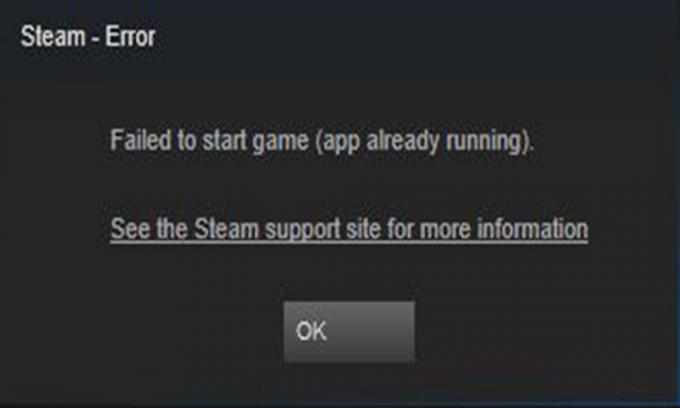
Inhoudsopgave
-
1 Wat is de onderliggende oorzaak achter de fout "Starten van spel mislukt (app wordt al uitgevoerd)" in Steam?
- 1.1 Verificatie van de bestanden van uw game
- 1.2 Brede probleemoplossing
- 1.3 Afmelden voor de lopende Steam-bèta
- 1.4 Probeer het stilzwijgend crashende / hangende spel te forceren om af te sluiten
Wat is de onderliggende oorzaak achter de fout "Starten van spel mislukt (app wordt al uitgevoerd)" in Steam?
De Kan game niet starten (app wordt al uitgevoerd) Fout in Steam treedt meestal op wanneer u probeert een spel te laden dat niet correct is afgesloten of een stille crash heeft geleden. Op andere momenten start de game gewoon niet zoals het zou moeten. Het is ook mogelijk dat de game al draait vanaf een andere gebruikersaccount dan degene die u heeft gebruikt om in te loggen op uw besturingssysteem.
Hier zijn enkele manieren waarop u deze fout in Steam kunt oplossen:
Verificatie van de bestanden van uw game

Soms kan de foutieve installatie van het spel ertoe leiden dat deze foutmelding verschijnt. Volg in dat geval de onderstaande stappen om te controleren of de game correct is geïnstalleerd:
- Start uw pc opnieuw op en open Steam.
- Schakel daar over naar de bibliotheek, klik met de rechtermuisknop op het pictogram van je game en kies 'Eigenschappen' in het menu dat wordt geopend.
- Klik op het tabblad "Lokale bestanden" en vervolgens op de knop "Controleer de integriteit van gamebestanden".
- Wacht geduldig terwijl Steam al je gamebestanden controleert.
Brede probleemoplossing
Je moet contact opnemen met het ondersteuningsteam van de game voor hulp, voor het geval het herhaaldelijk niet goed is gestart of stil is gecrasht. U moet klikken op de "Probleem met dit spel? Contact opnemen met ondersteuning" op de Steam-ondersteuningspagina van de game om voor hulp toegang te krijgen tot het juiste ondersteuningsteam van derden.
Het is ook mogelijk dat de game op een tweede account op dezelfde pc draait. Zorg ervoor dat u in dat geval uitlogt bij alle andere gebruikersaccounts en start uw pc opnieuw op. Probeer het spel opnieuw te starten en kijk of het foutbericht is verdwenen.
Afmelden voor de lopende Steam-bèta
Zoals je weet, is er momenteel een bètaversie van Steam in de maak. Als u deelneemt aan het testen van deze bètaversie, kunt u zich afmelden en vervolgens controleren of de foutmelding blijft bestaan. Volg hiervoor de onderstaande stappen:
- Open Steam en klik op "Steam" in de linkerbovenhoek van het scherm. Selecteer nu "Instellingen" op Windows of "Voorkeuren" op Mac.
- Ga naar “Beta-deelname” en selecteer daar het tabblad “Account”. Klik nu op de knop "Wijzigen".
- Kies in de vervolgkeuzelijst die verschijnt de optie "GEEN - Opt-out van alle bètaprogramma's" en klik op "OK".
- Wanneer u wordt gevraagd om Steam opnieuw op te starten, klikt u op de knop "Steam opnieuw starten".
Onthoud dat als u deelneemt aan de bètaprogramma's van Steam, u ervoor moet zorgen dat u zowel de normale als de bètaversie van Steam test wanneer u een probleem probeert op te lossen.
Probeer het stilzwijgend crashende / hangende spel te forceren om af te sluiten
Volg de onderstaande stappen om dit op Microsoft Windows te doen:
- Open Windows Taakbeheer door op Ctrl + Shift + Esc te drukken.
- Ga naar het tabblad "Processen".
- Zoek het .exe-bestand van je game in de lijst daar en klik er met de rechtermuisknop op.
- Kies "Proces beëindigen" in de gegeven opties en bevestig dat je het spel wilt verlaten.
Dit zal hopelijk het spel afsluiten. Nu kunt u proberen het opnieuw op te starten of andere mogelijke oplossingen verkennen. Als deze methode niet werkt, kunt u proberen uw pc opnieuw op te starten en het opnieuw te controleren.
In het geval van andere besturingssystemen dan Microsoft Windows, raden we aan om je pc opnieuw op te starten en eventuele probleemoplossingsmethoden uit te voeren die je overweegt voordat je het spel opnieuw probeert op te starten.
We hopen dat het je lukt om de "Kan game niet starten (app wordt al uitgevoerd) " foutmelding in Steam met behulp van onze gids. Als je dit leuk vond, vergeet dan niet onze andere te bekijken Achtergronden, Windows-handleidingen, Gidsen voor games, Sociale media, iPhone-trucs, en Android-trucs voor meer gidsen. Abonneren op onze Youtube kanaal helpt u bij het winnen van de $ 150 weggeefwedstrijd. Als u twijfels of feedback heeft, kunt u hieronder uw naam en het e-mailadres vermelden. We zullen zo spoedig mogelijk antwoorden. Dank je.
Anubhav Roy is een student Computer Science Engineering die een enorme interesse heeft in de wereld van computer, Android en andere dingen die gebeuren in de wereld van informatie en technologie. Hij is getraind in Machine Learning, Data Science en is een programmeur in Python-taal met Django Framework.


![TWRP Recovery rooten en installeren op Moto E5 Play [James]](/f/ece37377cf127c0923740449ca91e298.jpg?width=288&height=384)
